Neste guia explicaremos os diferentes métodos que você tem à sua disposição para gerenciar downloads na Netflix. Falamos com você sobre como baixar filmes e séries para assisti-los off-line, quais passos seguir para selecionar a qualidade dos downloads e como habilitar a função Autodownload. Resumindo, os melhores truques da Netflix para aproveitar o aplicativo de streaming sem Internet.
Como baixar e assistir filmes e séries da Netflix sem conexão com a Internet
Vamos começar falando sobre o método mais básico de todos. Estamos nos referindo ao download de séries e filmes para assistir off-line. É importante ressaltar que, ao solicitar que a Netflix salve o conteúdo na memória interna, ele não fica visível para o usuário. Só pode ser visto no próprio aplicativo.
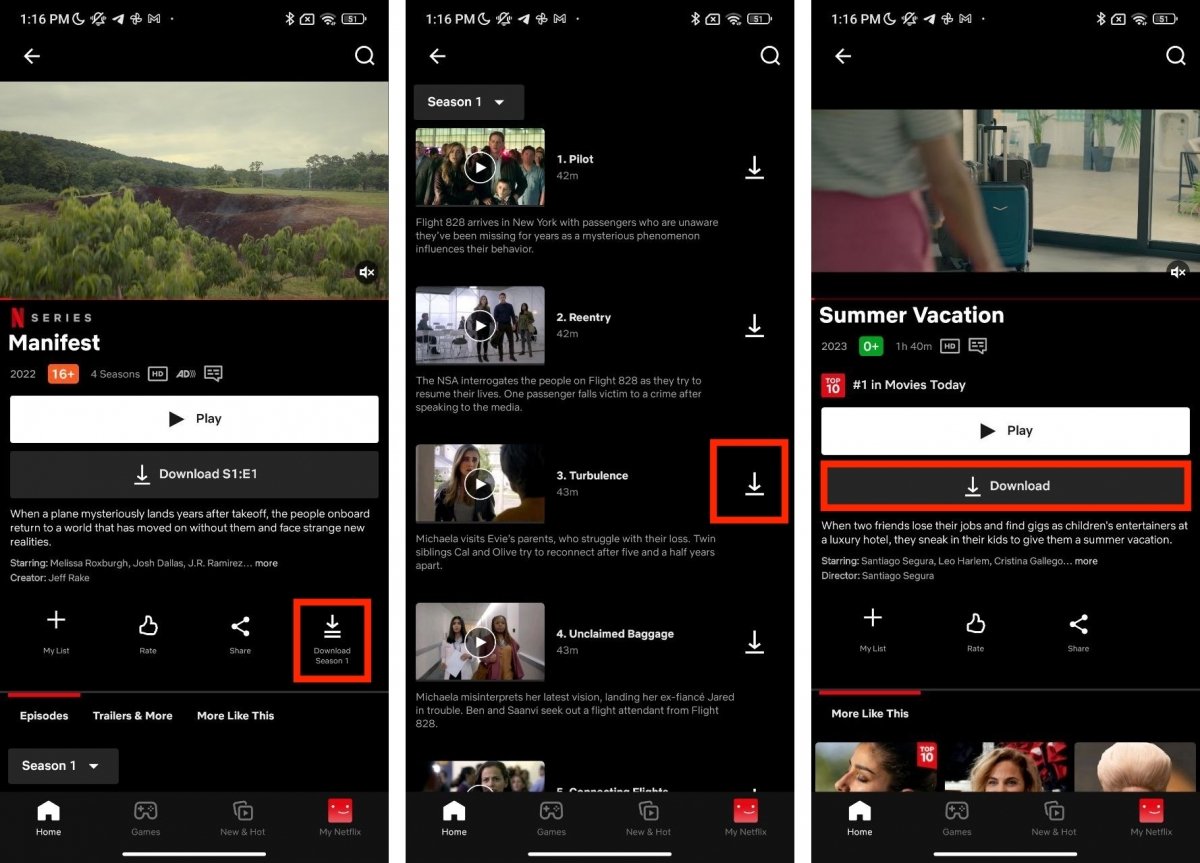 Etapas para baixar vários conteúdos na Netflix
Etapas para baixar vários conteúdos na Netflix
Agora que você conhece esse detalhe, abra o aplicativo e faça o seguinte:
- Insira o arquivo de conteúdo.
- Se for uma série, clique no botão Baixar Temporada. Isso baixará todos os episódios de uma temporada.
- Por outro lado, você também pode baixar episódios específicos tocando no botão ao lado de cada um deles.
- Por fim, se for um filme, basta clicar em Download.
Veja na imagem acima a localização exata de cada um dos botões mencionados.
Como configurar o download de conteúdos da Netflix
Agora você já sabe o que precisa fazer para baixar um filme ou episódio de uma série para o seu aparelho. É hora de focar em outras questões relacionadas a este procedimento, como a possibilidade de selecionar o local dos downloads, alterar sua qualidade ou configurar um sistema de download automático.
Como selecionar o local dos downloads da Netflix
Selecionar o local dos downloads da Netflix é muito útil para economizar espaço. Se você possui um celular que suporta o uso de cartão SD, pode aproveitar o espaço que ele oferece para hospedar downloads da Netflix.
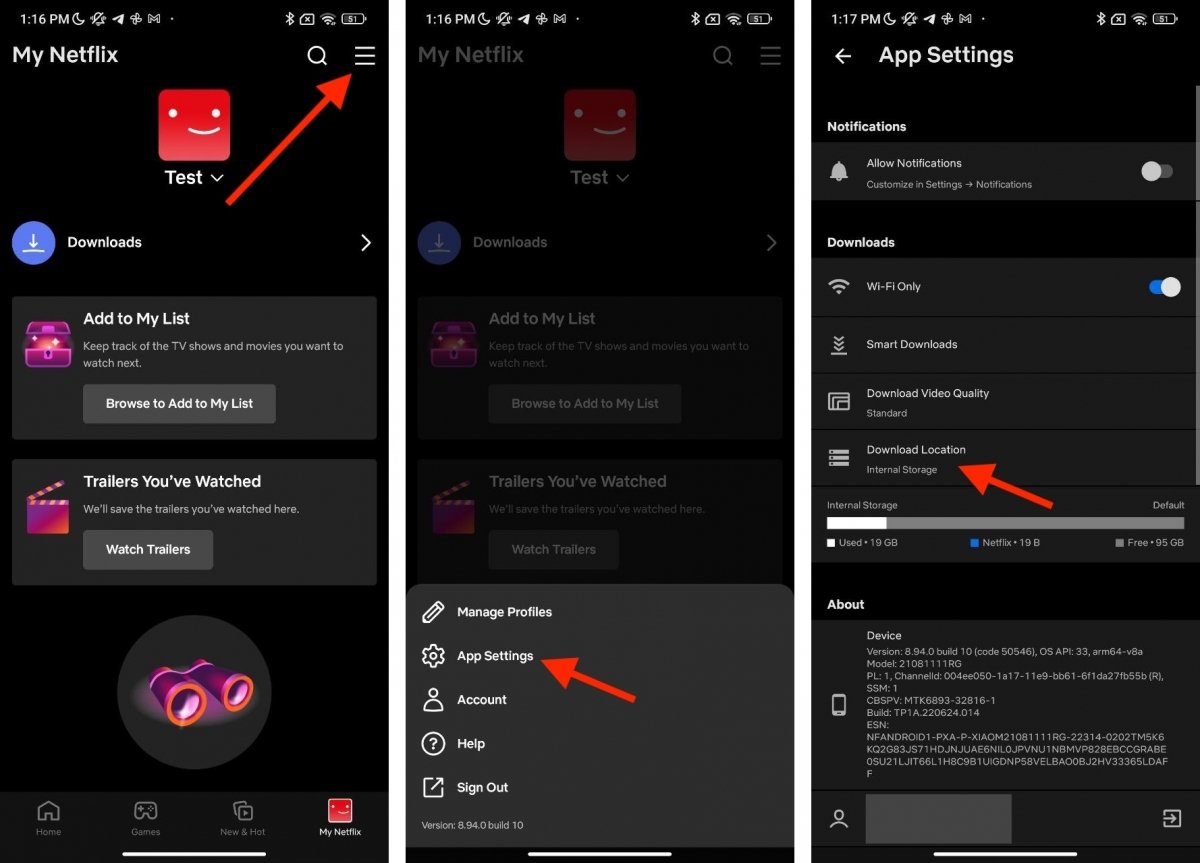 É assim que você pode alterar a localização dos downloads na Netflix
É assim que você pode alterar a localização dos downloads na Netflix
Basta fazer o seguinte:
- Clique em Meu Netflix, na barra inferior.
- Abra o menu tocando nas três linhas horizontais.
- Toque em Configurações do aplicativo.
- Por fim, localize a opção Local de download e marque o cartão SD como local padrão.
Como selecionar a qualidade dos downloads da Netflix
Vamos agora falar sobre qualidade de imagem. Este é outro parâmetro que você pode modificar para economizar espaço ou melhorar a exibição do conteúdo, como preferir.
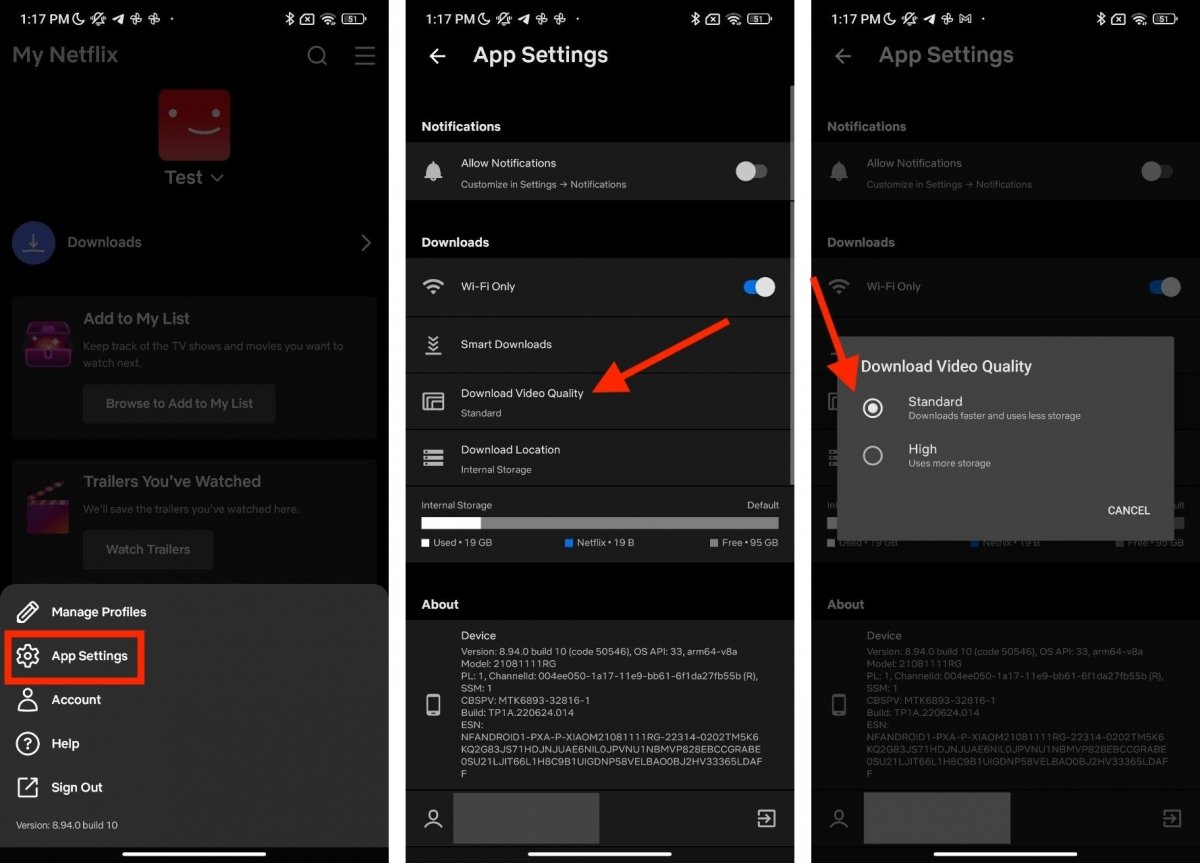 De forma simples, é possível selecionar a qualidade dos downloads na Netflix
De forma simples, é possível selecionar a qualidade dos downloads na Netflix
Você simplesmente precisa seguir estas instruções:
- Abra a seção Configurações do aplicativo.
- Clique em Baixar qualidade de vídeo.
- Escolha a opção que você preferir. Padrão é a configuração padrão, enquanto Alta é aquela que oferece a melhor qualidade de visualização.
O que são e como configurar downloads automáticos da Netflix
E quanto aos downloads automáticos? Você já deve ter ouvido falar sobre esse recurso. Simplificando, é uma ferramenta automática que baixa os próximos episódios de uma série para que você possa assisti-los off-line. Além disso, também inclui um recurso para a Netflix baixar conteúdo relacionado ao seu gosto pessoal. Assim você sempre terá algo para ver, mesmo sem internet.
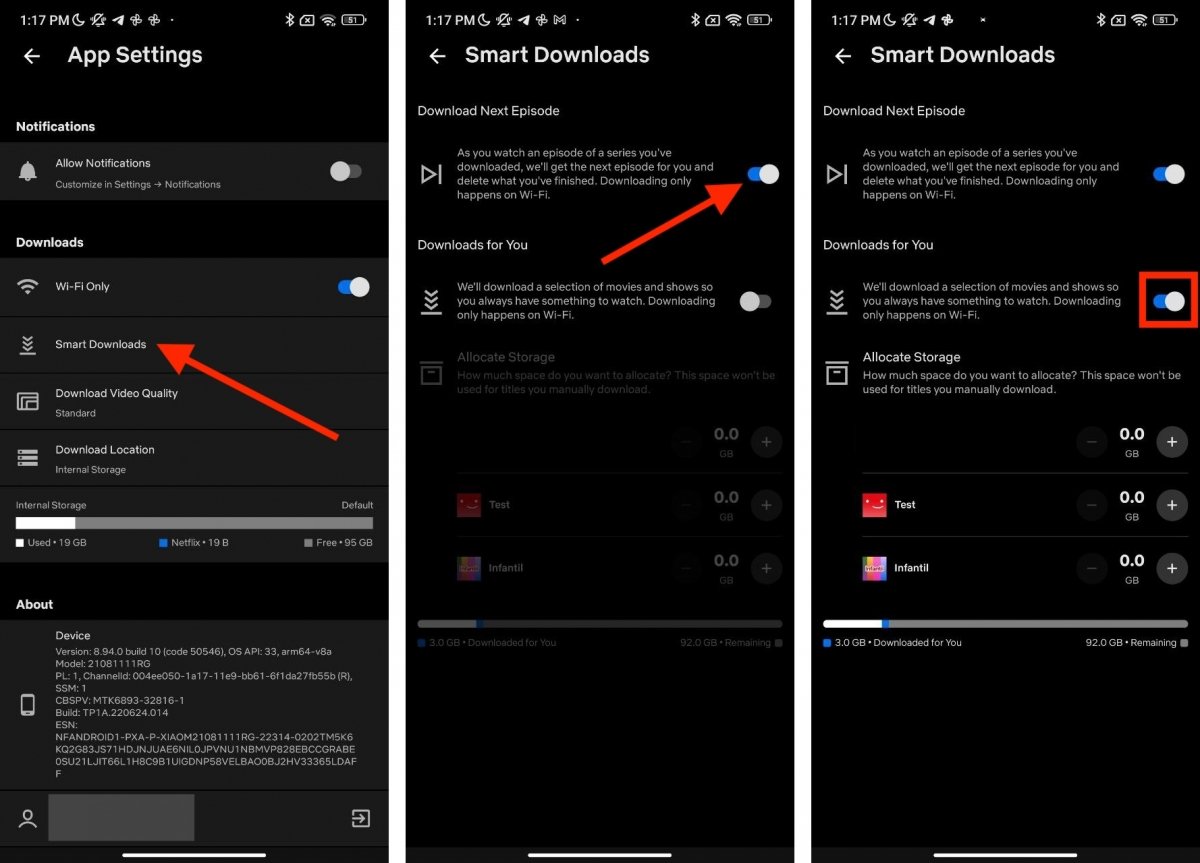 Configurando downloads automáticos na Netflix para Android
Configurando downloads automáticos na Netflix para Android
Parece interessante, certo? Caso você queira que a Netflix faça downloads automáticos, faça o seguinte:
- Entre nas Configurações do aplicativo.
- Clique em Downloads automáticos.
- Verifique se a opção Baixar próximo episódio está ativada.
- Em seguida, marque a configuração Downloads para você se quiser que a Netflix baixe filmes ou séries que possam lhe interessar automaticamente.
- Por fim, ajuste o espaço máximo permitido para esta função na área inferior.
Como excluir um filme ou série baixado da Netflix
E se você já viu um filme ou série? Nesse caso, você provavelmente desejará excluir o arquivo para que ele não ocupe espaço no seu dispositivo.
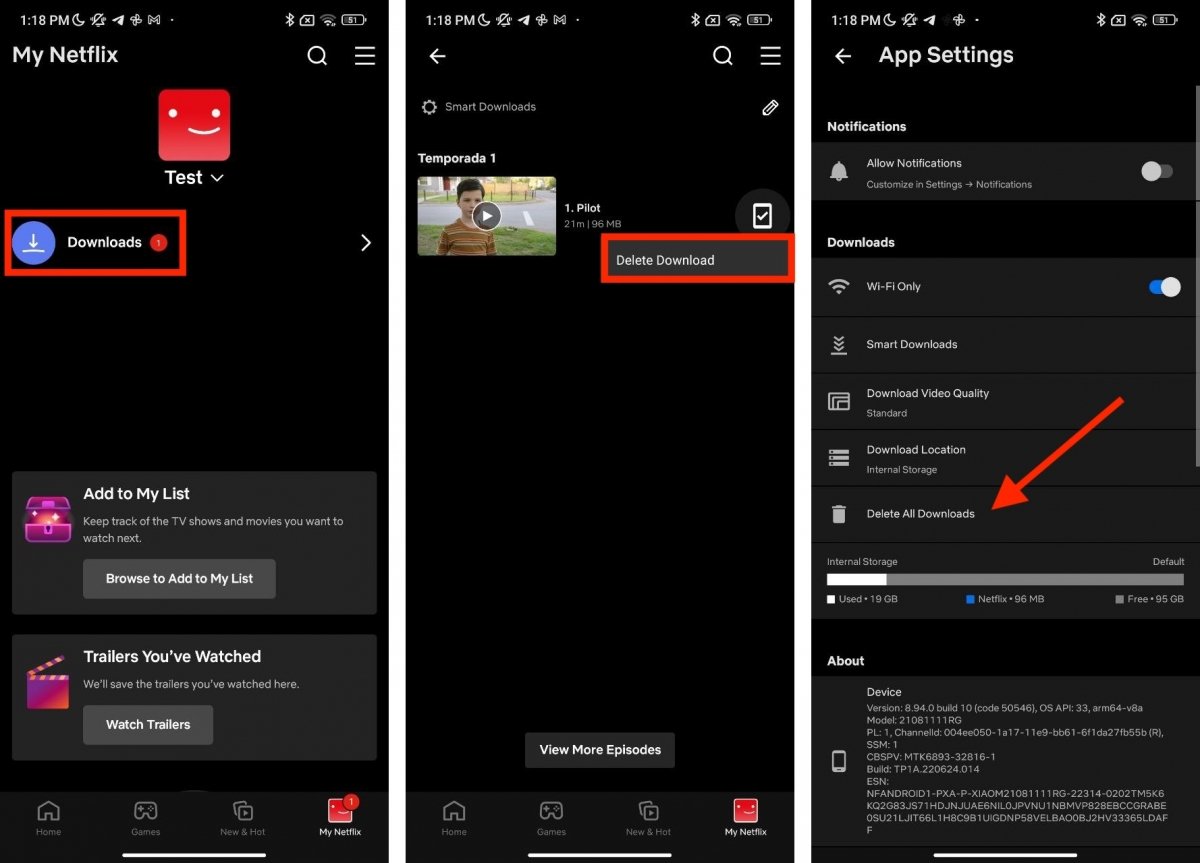 É assim que você pode excluir um download na Netflix
É assim que você pode excluir um download na Netflix
Para excluir um download, basta seguir estes passos:
- No canto inferior direito da tela, toque em Minha Netflix.
- Em seguida, clique em Downloads para ver todos os itens que você baixou para o seu telefone.
- Se você quiser excluir um filme, toque no ícone de status de download. Em seguida, clique em Excluir download.
- Se for uma série, primeiro toque no nome da série e depois toque no ícone de status de download de cada capítulo.
- Por fim, clique em Excluir download para excluir o episódio selecionado.
Como você pode ver, para excluir um download na Netflix não é necessário instalar nenhum gerenciador de arquivos para Android. Todos os elementos locais deste aplicativo são gerenciados diretamente a partir dele.



